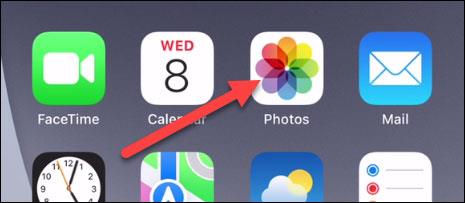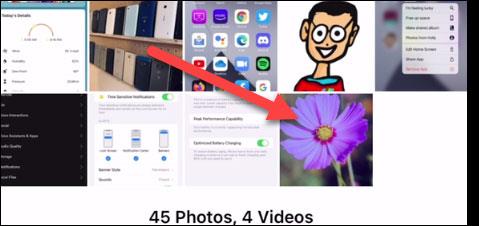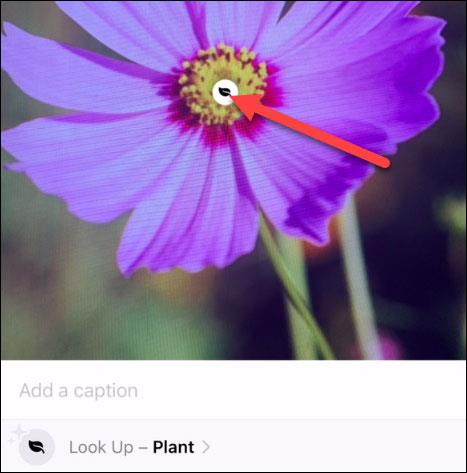Startende fra iOS 15 har Apple på iPhone introduceret en ganske nyttig funktion kaldet "Visual Lookup". Denne funktion er placeret i enhedens forudinstallerede Fotos-applikation, der hjælper brugerne med at identificere forskellige objekter på billedet.
På en enkel måde kan Visual Lookup hjælpe dig med at finde ud af, hvad objektet på billedet er relateret til planter, dyr eller vartegn... Derefter kan den virtuelle assistent Siri fortælle dig oplysningerne. Mere specifik og detaljeret information om det objekt. Denne funktion fungerer i det væsentlige på samme måde som Google Lens på Android.
Sådan fungerer Visual Lookup på iOS 15:
Først skal du tage et billede af det objekt, du vil lære om. Eller åbn Fotos-appen på din iPhone, og naviger til billedet, der indeholder det objekt, du vil lære om.
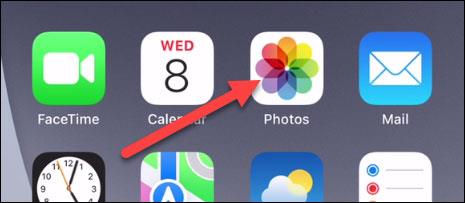
Klik på det foto, der indeholder det objekt, du vil identificere.
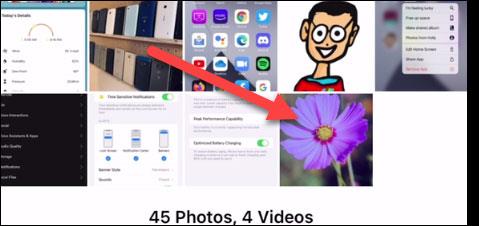
Hvis du i værktøjslinjen nederst på skærmen ser 2 små stjerner på informationsikonet "i", betyder det, at applikationen har identificeret noget på billedet. Klik på dette "i"-ikon.

Dernæst vil du se et andet lille ikon øverst på billedet, der angiver, hvilke objekter der er blevet identificeret gennem funktionen Visuel opslag. Du kan klikke på den for at åbne søgeresultaterne.
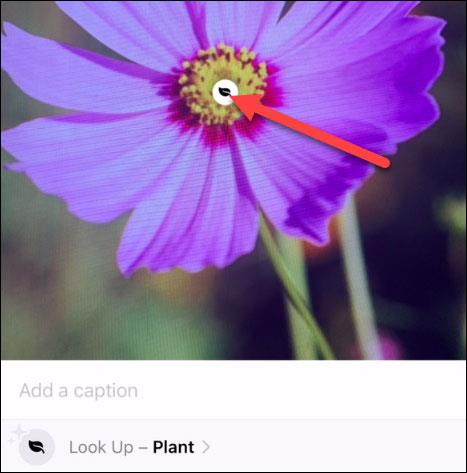
Du vil nu se nogle resultater returneret fra Siri Knowledge relateret til publikum. Klik på resultatet for at få vist mere information og andre lignende billeder.

Færdig! Med blot et par enkle trin kan du få ny viden om alt omkring dig. Selvfølgelig kan ikke alle objekter, Visual Lookup, identificere, men denne funktion vil forbedres over tid.
Derudover er det også vigtigt at bemærke, at Visual Lookup-funktionen er udviklet af Apple på iOS 15-platformen og kun er tilgængelig på iPhone-enheder, der bruger A12 Bionic-processorchippen eller højere.